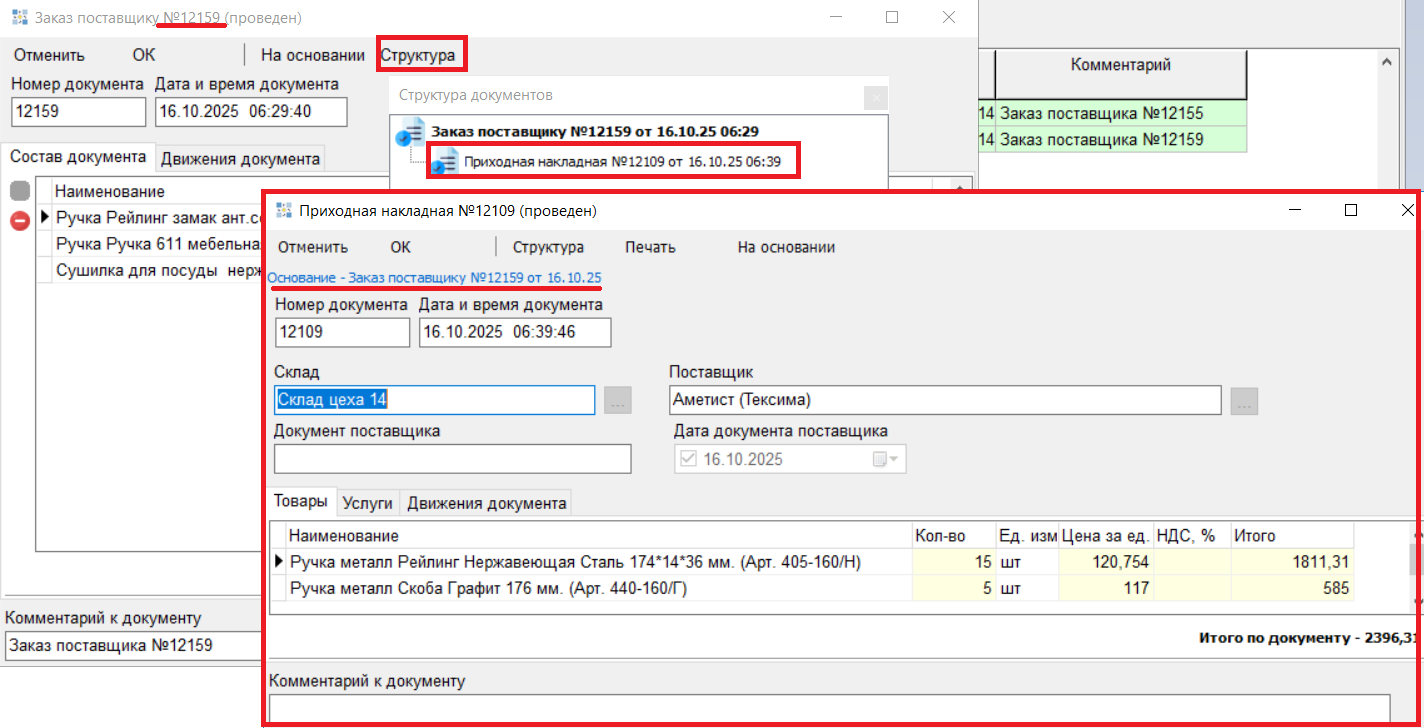Изменения в версии 1.0.10.5¶
Устранение ошибок¶
1. Устранена системная ошибка при добавлении доп. материалов в Редакторе задания КБ . (#8276)
2. Исправлена ошибка, при возникновении которой, удалялись допработы из Деталей в размер. (#8264)
Улучшения¶
1. Внесены изменения по серии кухни ИП:
- Добавлены все изделия со всеми параметрами в серию ИП аналогично серии ЛЕГО в справочник «Готовые изделия по сериям»;
- Настроены ограничения для серии ИП по материалам аналогично серии ЛЕГО через справочники «Ограничение прайса по сериям» и «Ограничения классов прайса по сериям». (#8272)
2. Добавлено отображение спецификации Цоколей и Плинтусов на вкладке Производство спецификации. (#8270)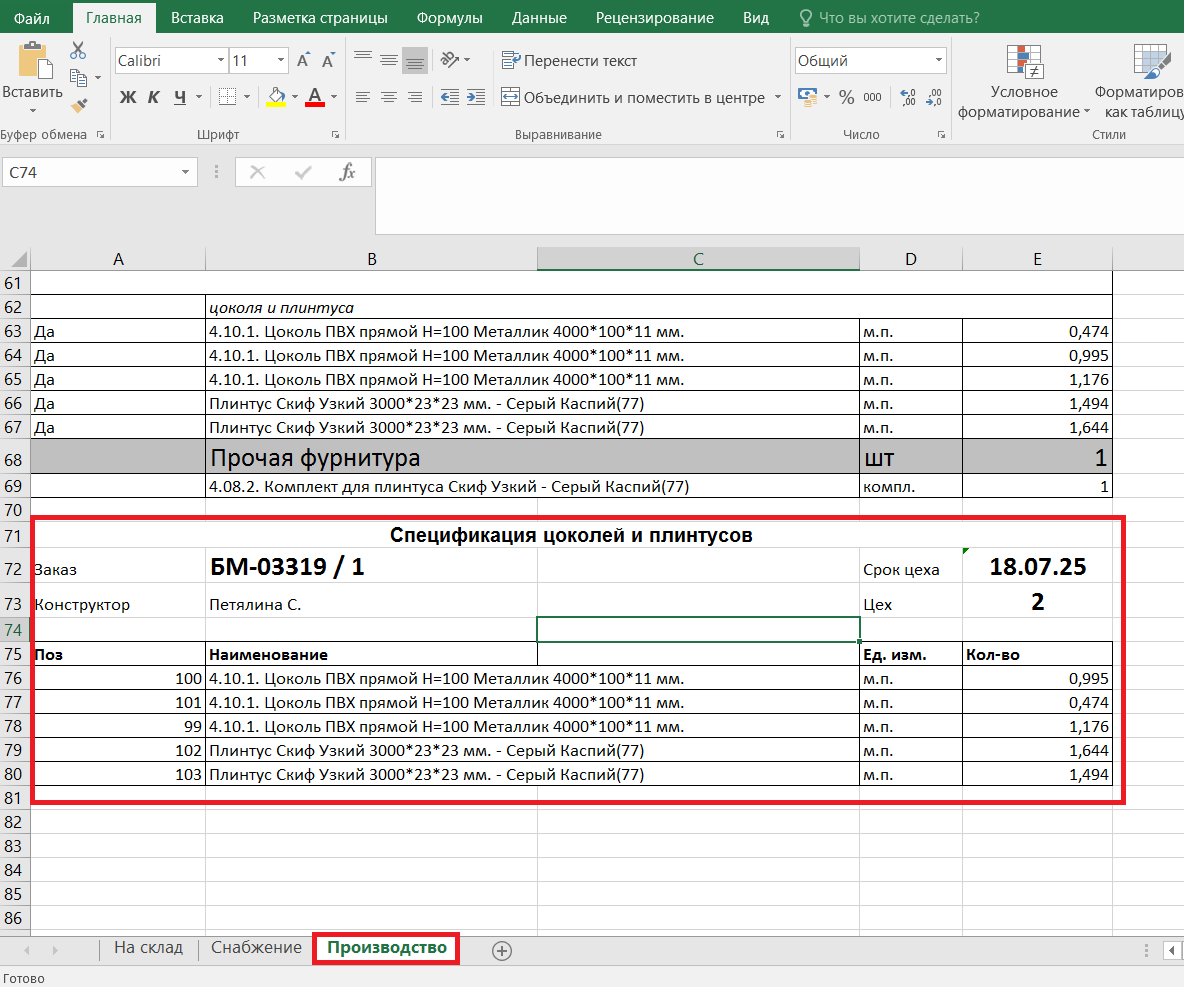
3. Доработана процедура загрузки файла XML в задания КБ, отключены механизмы добавления сопутствия и коэффициенты. Сейчас вся необходимая информация по сопутствиям содержится в Базисе. (#8270)
4. Выполнен ряд доработок с целью систематизировать работу с Заявками и Заказами на снабжение.
4.1 Создан реестр документов «Заказы поставщикам».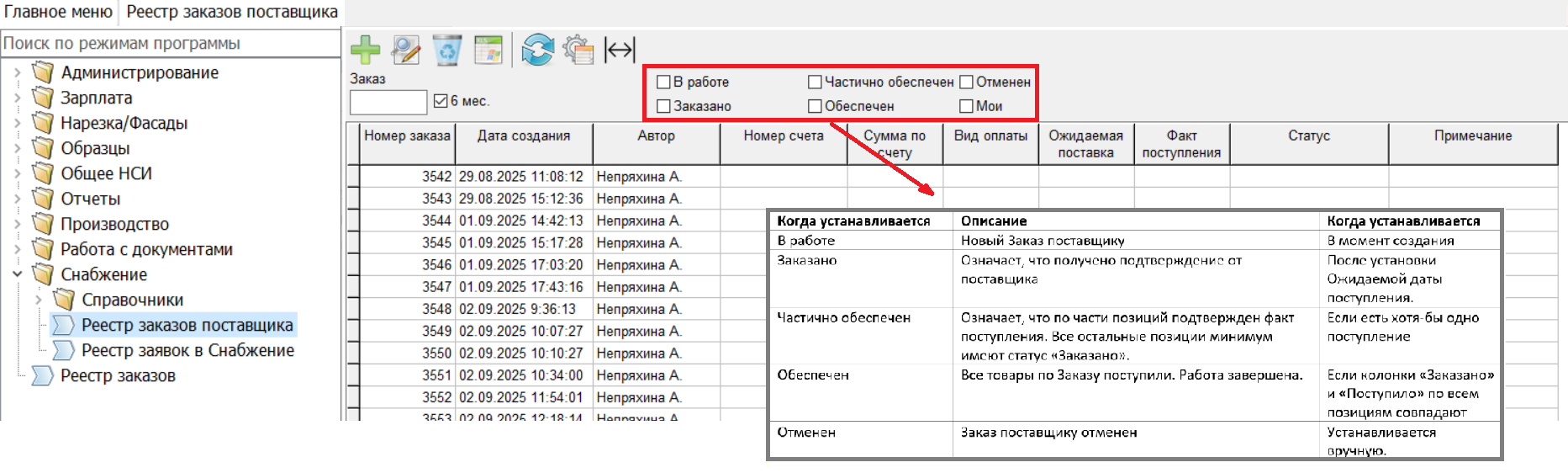
4.2 Создан редактор Заказа поставщику – Режим размещения заказов поставщику.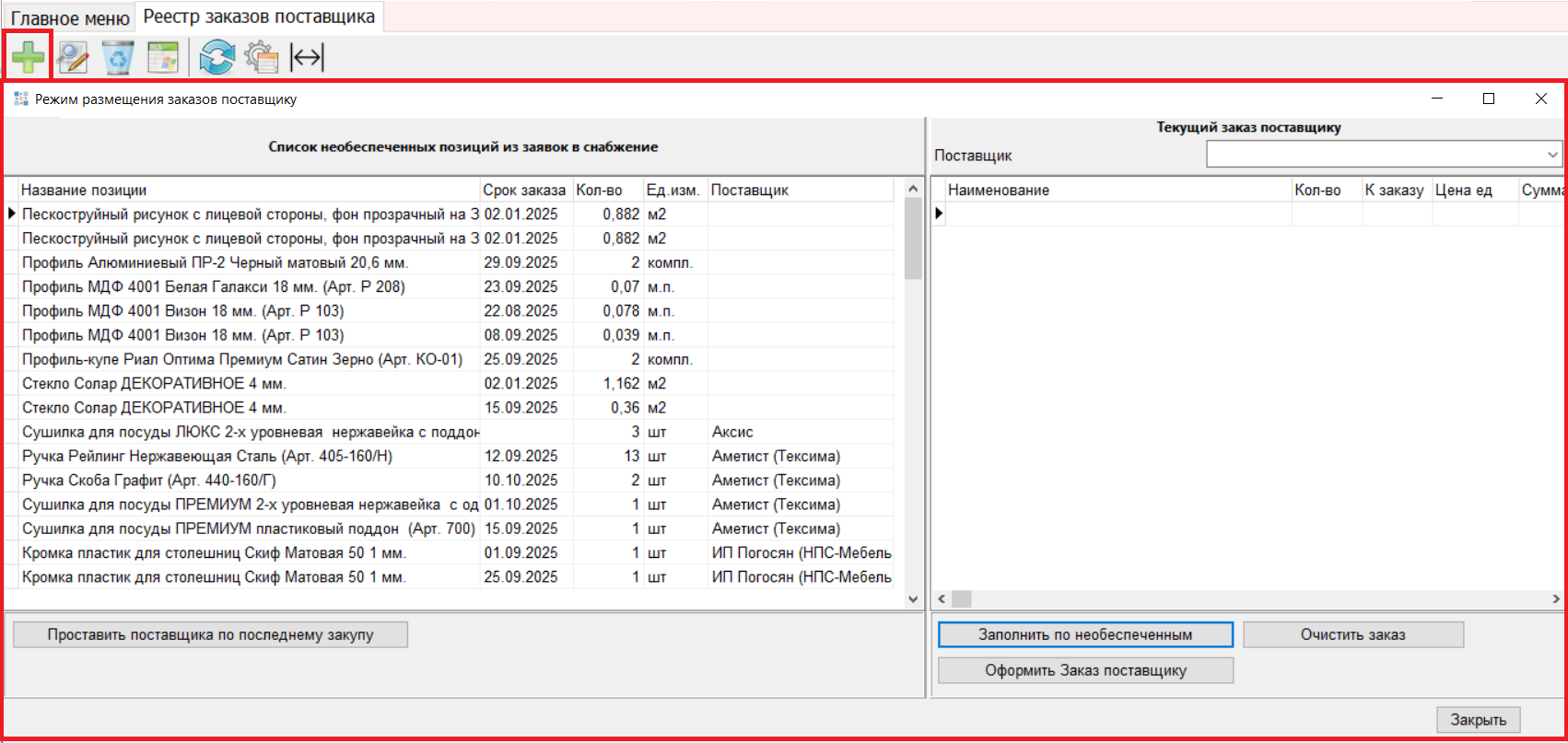
В разделе «Список необеспеченных позиций из заявок в снабжение» отображаются все позиции из заявок в снабжение, которые необходимо заказать у поставщиков.
Для создания заказа поставщику:
Шаг 1. Выбрать позицию для заказа из раздела «Список необеспеченных позиций из заявок в снабжение»
Шаг 2. Нажать кнопку «Заполнить по необеспеченным».
После нажатия данной кнопки в разделе «Текущий заказ поставщику» отобразятся все позиции, которые необходимо заказать, собранные из всех заявок в снабжение.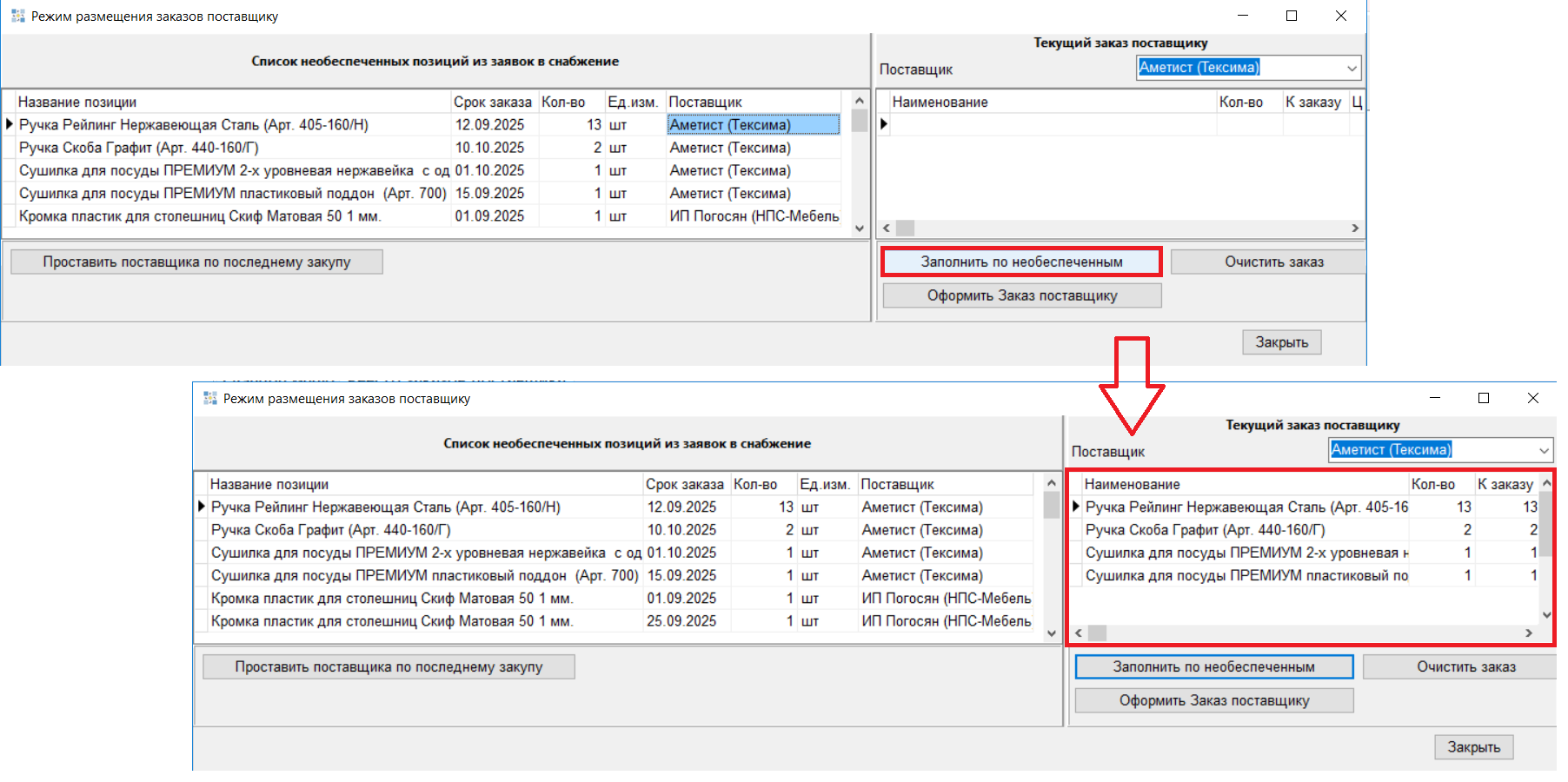
Шаг 3. Отредактировать количество при необходимости в колонке «К заказу».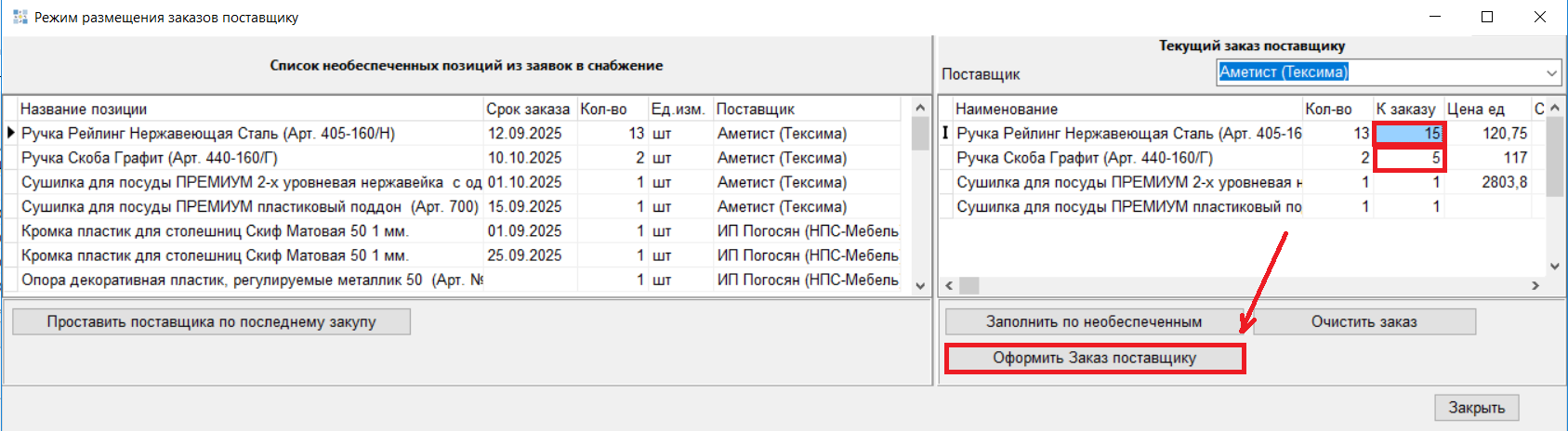
Шаг 4. Нажать кнопку «Оформить Заказ поставщику».
После нажатия данной кнопки на экране отобразится окно «Заказ поставщику», это созданный заказ поставщику в статусе «Черновик».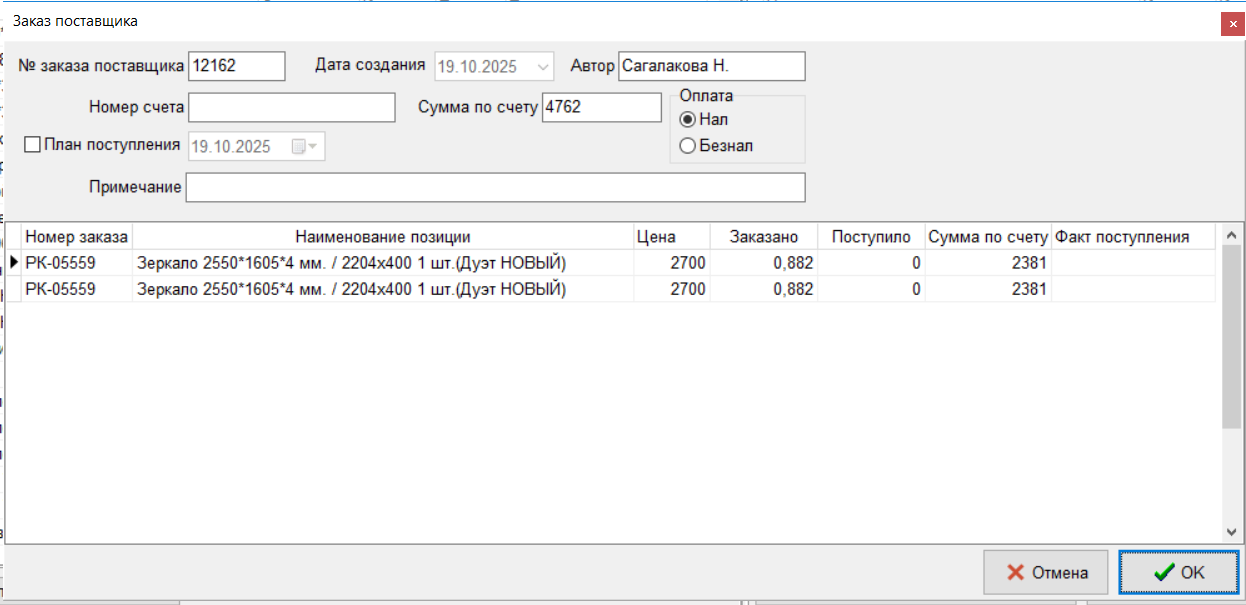
Шаг 5. Перейти в пункт меню «Общий журнал документов (новый)».
Нажать «Типы документов» - Деньги – Заказ поставщику.
Шаг 6. Выбрать заказ поставщику в статусе «Черновик», созданный в пункте 4.
Нажать «Обработать», далее нажать «ОК». Заказ отправлен поставщику.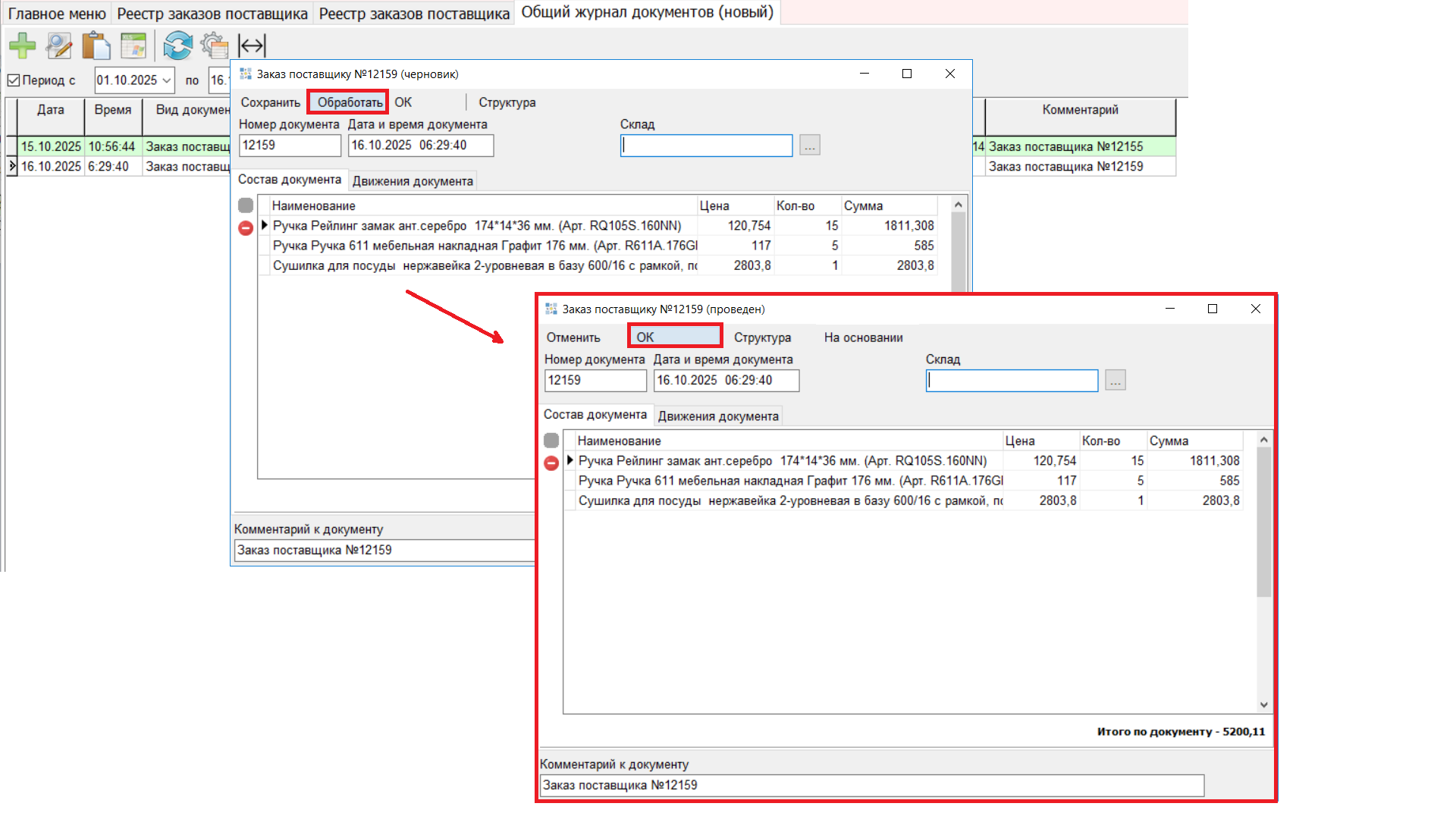
4.3 Реализована возможность создавать Приходную накладную от поставщика на основании Заказа поставщику.
Для этого необходимо в выбранном заказе поставщику нажать кнопку «На основании», далее выбрать «Приходная накладная».
На экране отобразится окно создания Приходной накладной. В открывшемся окне необходимо отредактировать количество и/или удалить строки в соответствии с поставкой от поставщика, далее нажать «Сохранить» - «Обработать» - «ОК».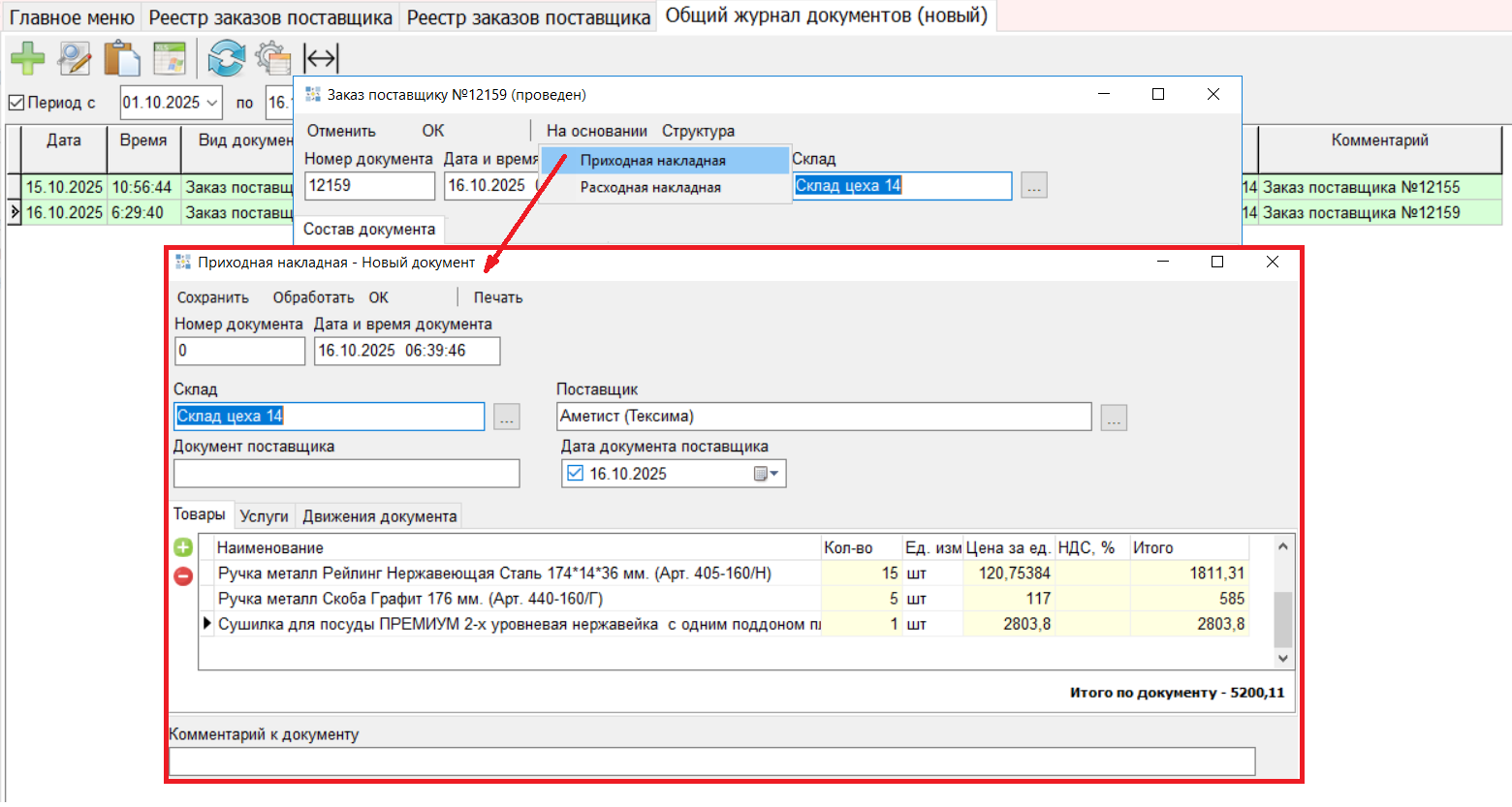
После того, как будет создана и проведена Приходная накладная, Заказ поставщику сменит статус на «Частично обеспечен», если поступление было не в полном объеме.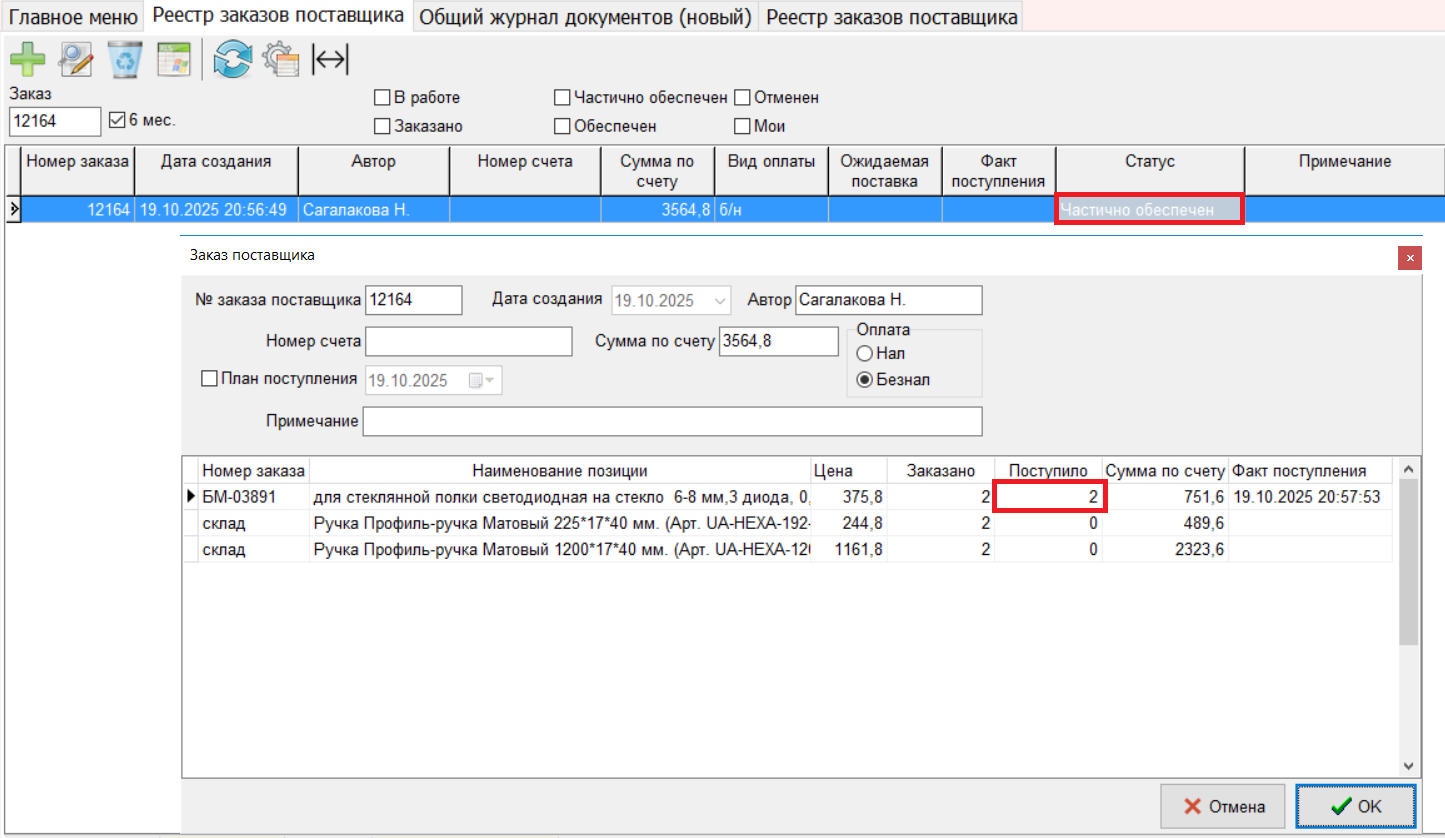
Заказ поставщику сменит статус на «Обеспечен», если поступление было в полном объеме.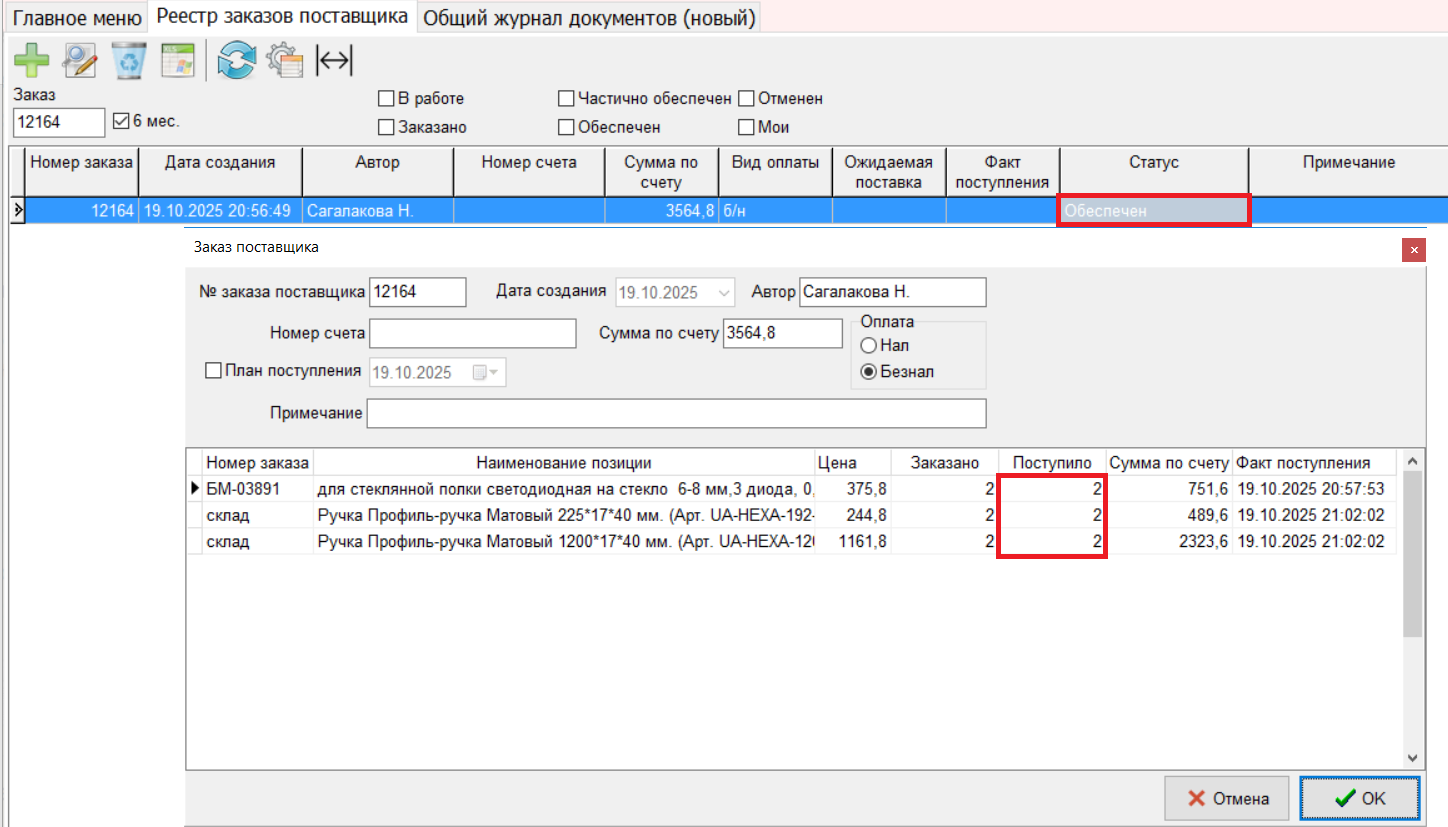
В случае, если делается возврат – необходимо нажать кнопку «На основании», далее выбрать «Расходная накладная».
4.4 В документе «Заказ поставщику» добавлена кнопка «Структура».
При нажатии на данную кнопку отобразятся все документы, созданные на основании выбранного заказа. (#7712)